第二百一十二节,jQuery EasyUI,Combo(自定义下拉框)组件
jQuery EasyUI,Combo(自定义下拉框)组件
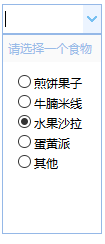
学习要点:
1.加载方式
2.属性列表
3.事件列表
4.方法列表
本节课重点了解 EasyUI 中 Combo(自定义下拉框)组件的使用方法,这个组件依赖于 ValidateBox(验证框)组件
一.加载方式
自定义下拉框不能通过标签的方式进行创建。
<input id="box">
JS 加载调用
combo()将元素执行自定义下拉框方法
$(function () {
$('#box').combo({
required: true,
multiple: true,
});
});
如果要实现自定义下来选择(图片、文本、按钮均可),需要配合一些代码。
列:
html
<!--下拉组件框-->
<input id="box">
<!--下拉区块-->
<div id="food">
<div style="color:#99BBE8;background:#fafafa;padding:5px;">
请选择一个食物
</div>
<div style="padding:10px">
<input type="radio" name="food" value="01"><span>煎饼果子</span><br/>
<input type="radio" name="food" value="02"><span>牛腩米线</span><br/>
<input type="radio" name="food" value="03"><span>水果沙拉</span><br/>
<input type="radio" name="food" value="04"><span>蛋黄派</span><br/>
<input type="radio" name="food" value="05"><span>其他</span>
</div>
</div>
js
$(function () {
$('#box').combo({
required: true, //不能为空
multiple: false //是否支持多选
});
$('#food').appendTo($('#box').combo('panel')); //将下拉区块添加到下拉框里
$('#food input').click(function () {
var v = $(this).val(); //获取到选择的value值
var s = $(this).next('span').text(); //获取span里的内容
//将value值添加到组件value里,将span里的内容添加是组件输入框,最后关闭下拉面板
$('#box').combo('setValue', v).combo('setText', s).combo('hidePanel');
})
});
二.属性列表
Combo 属性,扩展自 ValidateBox (验证框)属性,所以验证方面的参照ValidateBox (验证框)章节即可
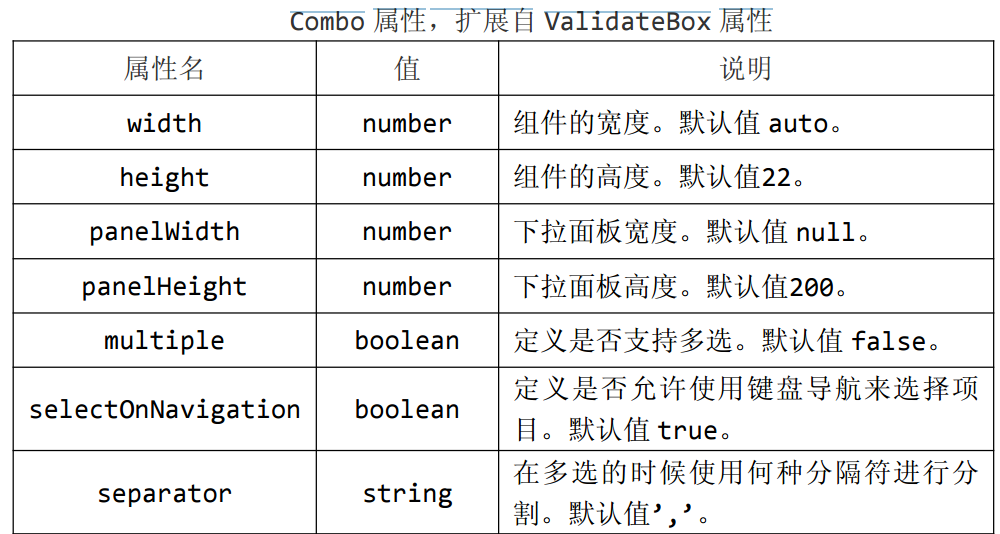
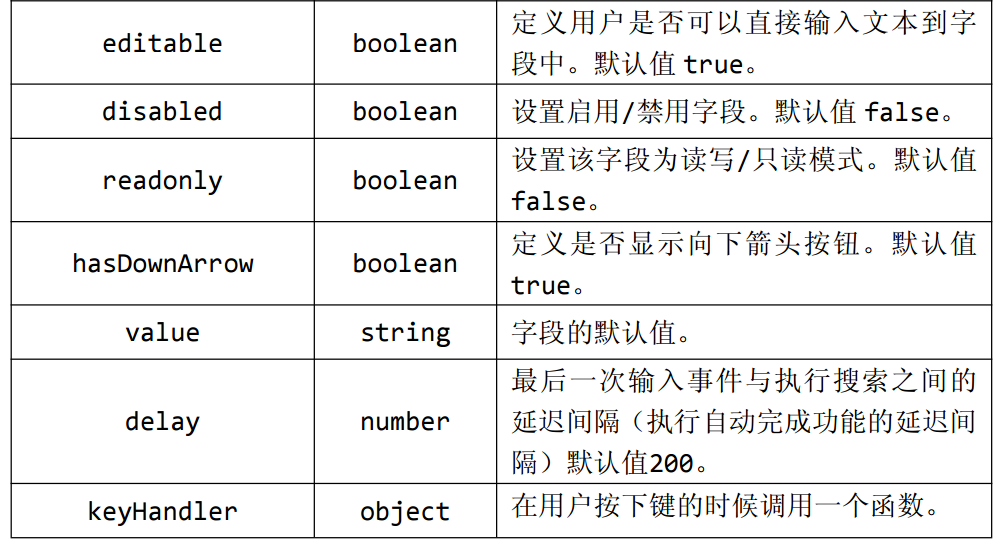
width number 组件的宽度。默认值 auto。
$(function () {
$('#box').combo({
width:,
height:30
});
$('#food').appendTo($('#box').combo('panel')); //将下拉区块添加到下拉框里
$('#food input').click(function () {
var v = $(this).val(); //获取到选择的value值
var s = $(this).next('span').text(); //获取span里的内容
$('#box').combo('setValue', v).combo('setText', s).combo('hidePanel'); //将value值添加到组件value里,将span里的内容添加是组件输入框,最后关闭下拉面板
})
});
height number 组件的高度。默认值22。
$(function () {
$('#box').combo({
width:400,
height:
});
$('#food').appendTo($('#box').combo('panel')); //将下拉区块添加到下拉框里
$('#food input').click(function () {
var v = $(this).val(); //获取到选择的value值
var s = $(this).next('span').text(); //获取span里的内容
$('#box').combo('setValue', v).combo('setText', s).combo('hidePanel'); //将value值添加到组件value里,将span里的内容添加是组件输入框,最后关闭下拉面板
})
});
panelWidth number 下拉面板宽度。默认值 null。
$(function () {
$('#box').combo({
width:400,
height:30,
panelWidth:,
panelHeight:100
});
$('#food').appendTo($('#box').combo('panel')); //将下拉区块添加到下拉框里
$('#food input').click(function () {
var v = $(this).val(); //获取到选择的value值
var s = $(this).next('span').text(); //获取span里的内容
$('#box').combo('setValue', v).combo('setText', s).combo('hidePanel'); //将value值添加到组件value里,将span里的内容添加是组件输入框,最后关闭下拉面板
})
});
panelHeight number 下拉面板高度。默认值200。
$(function () {
$('#box').combo({
width:400,
height:30,
panelWidth:300,
panelHeight:
});
$('#food').appendTo($('#box').combo('panel')); //将下拉区块添加到下拉框里
$('#food input').click(function () {
var v = $(this).val(); //获取到选择的value值
var s = $(this).next('span').text(); //获取span里的内容
$('#box').combo('setValue', v).combo('setText', s).combo('hidePanel'); //将value值添加到组件value里,将span里的内容添加是组件输入框,最后关闭下拉面板
})
});
multiple boolean 定义是否支持多选。默认值 false。,没什么用
selectOnNavigation boolean 定义是否允许使用键盘导航来选择项目。默认值 true。没什么用
separator string 在多选的时候使用何种分隔符进行分割。默认值’,’。没什么用
editable boolean 定义用户是否可以直接输入文本到字段中。默认值 true。
$(function () {
$('#box').combo({
width:400,
height:30,
editable:false //定义用户是否可以直接输入文本到字段中。默认值 true。
});
$('#food').appendTo($('#box').combo('panel')); //将下拉区块添加到下拉框里
$('#food input').click(function () {
var v = $(this).val(); //获取到选择的value值
var s = $(this).next('span').text(); //获取span里的内容
$('#box').combo('setValue', v).combo('setText', s).combo('hidePanel'); //将value值添加到组件value里,将span里的内容添加是组件输入框,最后关闭下拉面板
})
});
disabled boolean 设置启用/禁用字段。默认值 false。
$(function () {
$('#box').combo({
width:400,
height:30,
disabled:true //设置启用/禁用字段。默认值 false。
});
$('#food').appendTo($('#box').combo('panel')); //将下拉区块添加到下拉框里
$('#food input').click(function () {
var v = $(this).val(); //获取到选择的value值
var s = $(this).next('span').text(); //获取span里的内容
$('#box').combo('setValue', v).combo('setText', s).combo('hidePanel'); //将value值添加到组件value里,将span里的内容添加是组件输入框,最后关闭下拉面板
})
});
readonly boolean 设置该字段为读写/只读模式。默认值false。
$(function () {
$('#box').combo({
width:400,
height:30,
readonly:false //设置该字段为读写/只读模式。默认值false。
});
$('#food').appendTo($('#box').combo('panel')); //将下拉区块添加到下拉框里
$('#food input').click(function () {
var v = $(this).val(); //获取到选择的value值
var s = $(this).next('span').text(); //获取span里的内容
$('#box').combo('setValue', v).combo('setText', s).combo('hidePanel'); //将value值添加到组件value里,将span里的内容添加是组件输入框,最后关闭下拉面板
})
});
hasDownArrow boolean 定义是否显示向下箭头按钮。默认值true。
$(function () {
$('#box').combo({
width:400,
height:30,
hasDownArrow:false //定义是否显示向下箭头按钮。默认值true。
});
$('#food').appendTo($('#box').combo('panel')); //将下拉区块添加到下拉框里
$('#food input').click(function () {
var v = $(this).val(); //获取到选择的value值
var s = $(this).next('span').text(); //获取span里的内容
$('#box').combo('setValue', v).combo('setText', s).combo('hidePanel'); //将value值添加到组件value里,将span里的内容添加是组件输入框,最后关闭下拉面板
})
});
value string 字段的默认值。
$(function () {
$('#box').combo({
width:400,
height:30,
value:2 //字段的默认值。
});
$('#food').appendTo($('#box').combo('panel')); //将下拉区块添加到下拉框里
$('#food input').click(function () {
var v = $(this).val(); //获取到选择的value值
var s = $(this).next('span').text(); //获取span里的内容
$('#box').combo('setValue', v).combo('setText', s).combo('hidePanel'); //将value值添加到组件value里,将span里的内容添加是组件输入框,最后关闭下拉面板
})
});
delay number最后一次输入事件与执行搜索之间的延迟间隔(执行自动完成功能的延迟间隔)默认值200。可以输入的时候输入后多少时间自动下拉
$(function () {
$('#box').combo({
width:400,
height:30,
delay:2000 //可以输入的时候输入后多少时间自动下拉
});
$('#food').appendTo($('#box').combo('panel')); //将下拉区块添加到下拉框里
$('#food input').click(function () {
var v = $(this).val(); //获取到选择的value值
var s = $(this).next('span').text(); //获取span里的内容
$('#box').combo('setValue', v).combo('setText', s).combo('hidePanel'); //将value值添加到组件value里,将span里的内容添加是组件输入框,最后关闭下拉面板
})
});
keyHandler object 在用户按下键的时候调用一个函数。后面会讲到
PS:这里有些属性无法在单独组件使用中体现它的效果,需要配合整个表单或服务器 支持。在后面的课程中设计到综合使用的时候再去了解。
三.事件列表
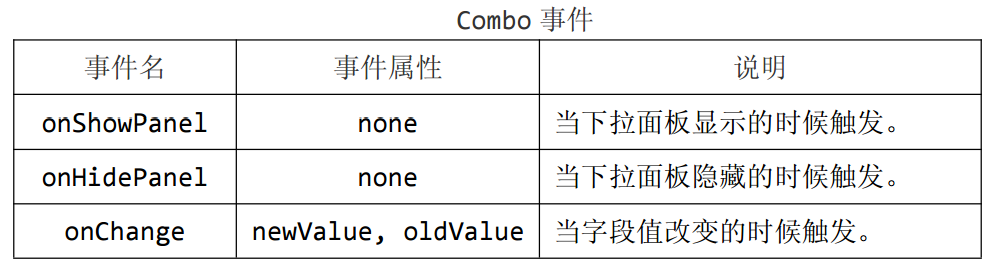
onShowPanel none 当下拉面板显示的时候触发。
$(function () {
$('#box').combo({
width:400,
height:30,
onShowPanel:function () {
alert('当下拉面板显示的时候触发');
}
});
$('#food').appendTo($('#box').combo('panel')); //将下拉区块添加到下拉框里
$('#food input').click(function () {
var v = $(this).val(); //获取到选择的value值
var s = $(this).next('span').text(); //获取span里的内容
$('#box').combo('setValue', v).combo('setText', s).combo('hidePanel'); //将value值添加到组件value里,将span里的内容添加是组件输入框,最后关闭下拉面板
})
});
onHidePanel none 当下拉面板隐藏的时候触发。
$(function () {
$('#box').combo({
width:400,
height:30,
onHidePanel:function () {
alert('当下拉面板隐藏的时候触发');
}
});
$('#food').appendTo($('#box').combo('panel')); //将下拉区块添加到下拉框里
$('#food input').click(function () {
var v = $(this).val(); //获取到选择的value值
var s = $(this).next('span').text(); //获取span里的内容
$('#box').combo('setValue', v).combo('setText', s).combo('hidePanel'); //将value值添加到组件value里,将span里的内容添加是组件输入框,最后关闭下拉面板
})
});
onChange newValue, oldValue 当字段值改变的时候触发。
$(function () {
$('#box').combo({
width:400,
height:30,
onChange:function (newValue, oldValue) {
alert('当字段值改变的时候触发');
//newValue接收当前改变的值,oldValue改变前的值
alert(newValue + '|' + oldValue);
}
});
$('#food').appendTo($('#box').combo('panel')); //将下拉区块添加到下拉框里
$('#food input').click(function () {
var v = $(this).val(); //获取到选择的value值
var s = $(this).next('span').text(); //获取span里的内容
$('#box').combo('setValue', v).combo('setText', s).combo('hidePanel'); //将value值添加到组件value里,将span里的内容添加是组件输入框,最后关闭下拉面板
})
});
四.方法列表
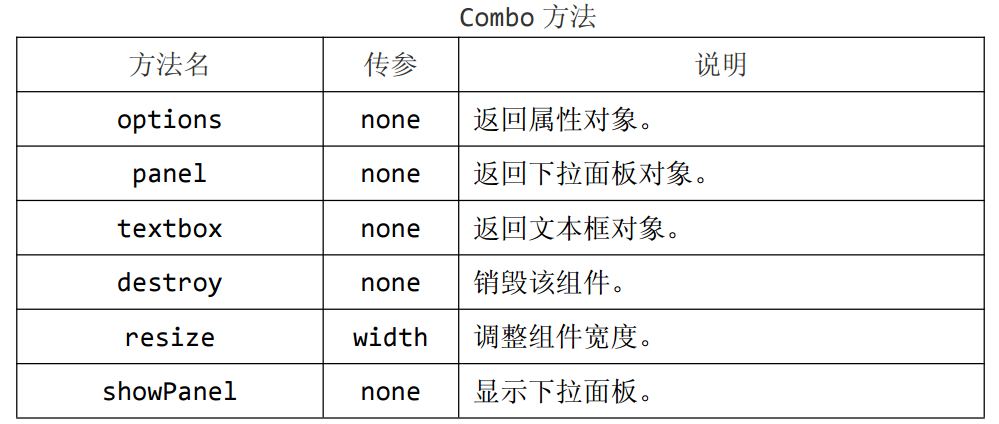


options none 返回属性对象。
$(function () {
$('#box').combo({
width:400,
height:30
});
$('#food').appendTo($('#box').combo('panel')); //将下拉区块添加到下拉框里
$('#food input').click(function () {
var v = $(this).val(); //获取到选择的value值
var s = $(this).next('span').text(); //获取span里的内容
$('#box').combo('setValue', v).combo('setText', s).combo('hidePanel'); //将value值添加到组件value里,将span里的内容添加是组件输入框,最后关闭下拉面板
});
alert($('#box').combo('options')); //返回属性对象
});
panel none 返回下拉面板对象。
$(function () {
$('#box').combo({
width:400,
height:30
});
$('#food').appendTo($('#box').combo('panel')); //将下拉区块添加到下拉框里
$('#food input').click(function () {
var v = $(this).val(); //获取到选择的value值
var s = $(this).next('span').text(); //获取span里的内容
$('#box').combo('setValue', v).combo('setText', s).combo('hidePanel'); //将value值添加到组件value里,将span里的内容添加是组件输入框,最后关闭下拉面板
});
alert($('#box').combo('panel')); //返回下拉面板对象
});
textbox none 返回文本框对象。
$(function () {
$('#box').combo({
width:400,
height:30
});
$('#food').appendTo($('#box').combo('panel')); //将下拉区块添加到下拉框里
$('#food input').click(function () {
var v = $(this).val(); //获取到选择的value值
var s = $(this).next('span').text(); //获取span里的内容
$('#box').combo('setValue', v).combo('setText', s).combo('hidePanel'); //将value值添加到组件value里,将span里的内容添加是组件输入框,最后关闭下拉面板
});
alert($('#box').combo('textbox')); //返回文本框对象
});
destroy none 销毁该组件。
$(function () {
$('#box').combo({
width:400,
height:30
});
$('#food').appendTo($('#box').combo('panel')); //将下拉区块添加到下拉框里
$('#food input').click(function () {
var v = $(this).val(); //获取到选择的value值
var s = $(this).next('span').text(); //获取span里的内容
$('#box').combo('setValue', v).combo('setText', s).combo('hidePanel'); //将value值添加到组件value里,将span里的内容添加是组件输入框,最后关闭下拉面板
});
$('#box').combo('destroy'); //销毁该组件
});
resize width 调整组件宽度。
$(function () {
$('#box').combo({
width:400,
height:30
});
$('#food').appendTo($('#box').combo('panel')); //将下拉区块添加到下拉框里
$('#food input').click(function () {
var v = $(this).val(); //获取到选择的value值
var s = $(this).next('span').text(); //获取span里的内容
$('#box').combo('setValue', v).combo('setText', s).combo('hidePanel'); //将value值添加到组件value里,将span里的内容添加是组件输入框,最后关闭下拉面板
});
$('#box').combo('resize','100'); //调整组件宽度
});
showPanel none 显示下拉面板。
$(function () {
$('#box').combo({
width:400,
height:30
});
$('#food').appendTo($('#box').combo('panel')); //将下拉区块添加到下拉框里
$('#food input').click(function () {
var v = $(this).val(); //获取到选择的value值
var s = $(this).next('span').text(); //获取span里的内容
$('#box').combo('setValue', v).combo('setText', s).combo('hidePanel'); //将value值添加到组件value里,将span里的内容添加是组件输入框,最后关闭下拉面板
});
$('#box').combo('showPanel'); //显示下拉面板
});
hidePanel none 隐藏下拉面板。
$(function () {
$('#box').combo({
width:400,
height:30
});
$('#food').appendTo($('#box').combo('panel')); //将下拉区块添加到下拉框里
$('#food input').click(function () {
var v = $(this).val(); //获取到选择的value值
var s = $(this).next('span').text(); //获取span里的内容
$('#box').combo('setValue', v).combo('setText', s).combo('hidePanel'); //将value值添加到组件value里,将span里的内容添加是组件输入框,最后关闭下拉面板
});
$('#box').combo('hidePanel'); //隐藏下拉面板
});
disable none 禁用组件。
$(function () {
$('#box').combo({
width:400,
height:30
});
$('#food').appendTo($('#box').combo('panel')); //将下拉区块添加到下拉框里
$('#food input').click(function () {
var v = $(this).val(); //获取到选择的value值
var s = $(this).next('span').text(); //获取span里的内容
$('#box').combo('setValue', v).combo('setText', s).combo('hidePanel'); //将value值添加到组件value里,将span里的内容添加是组件输入框,最后关闭下拉面板
});
$('#box').combo('disable'); //禁用组件
});
enable none 启用组件。
$(function () {
$('#box').combo({
width:400,
height:30
});
$('#food').appendTo($('#box').combo('panel')); //将下拉区块添加到下拉框里
$('#food input').click(function () {
var v = $(this).val(); //获取到选择的value值
var s = $(this).next('span').text(); //获取span里的内容
$('#box').combo('setValue', v).combo('setText', s).combo('hidePanel'); //将value值添加到组件value里,将span里的内容添加是组件输入框,最后关闭下拉面板
});
$('#box').combo('enable'); //启用组件
});
readonly mode 启用/禁用只读模式。
$(function () {
$('#box').combo({
width:400,
height:30
});
$('#food').appendTo($('#box').combo('panel')); //将下拉区块添加到下拉框里
$('#food input').click(function () {
var v = $(this).val(); //获取到选择的value值
var s = $(this).next('span').text(); //获取span里的内容
$('#box').combo('setValue', v).combo('setText', s).combo('hidePanel'); //将value值添加到组件value里,将span里的内容添加是组件输入框,最后关闭下拉面板
});
$('#box').combo('readonly',true); //启用/禁用只读模式。
});
validate none 验证输入的值是否有效。返回验证结果对象
$(function () {
$('#box').combo({
width:400,
height:30
});
$('#food').appendTo($('#box').combo('panel')); //将下拉区块添加到下拉框里
$('#food input').click(function () {
var v = $(this).val(); //获取到选择的value值
var s = $(this).next('span').text(); //获取span里的内容
$('#box').combo('setValue', v).combo('setText', s).combo('hidePanel'); //将value值添加到组件value里,将span里的内容添加是组件输入框,最后关闭下拉面板
});
$(document).click(function () {
alert($('#box').combo('validate'));
});
});
isValid none 返回验证结果。
$(function () {
$('#box').combo({
width:400,
height:30
});
$('#food').appendTo($('#box').combo('panel')); //将下拉区块添加到下拉框里
$('#food input').click(function () {
var v = $(this).val(); //获取到选择的value值
var s = $(this).next('span').text(); //获取span里的内容
$('#box').combo('setValue', v).combo('setText', s).combo('hidePanel'); //将value值添加到组件value里,将span里的内容添加是组件输入框,最后关闭下拉面板
});
$(document).click(function () {
alert($('#box').combo('isValid'));
});
});
clear none 清除控件的值。
$(function () {
$('#box').combo({
width:400,
height:30
});
$('#food').appendTo($('#box').combo('panel')); //将下拉区块添加到下拉框里
$('#food input').click(function () {
var v = $(this).val(); //获取到选择的value值
var s = $(this).next('span').text(); //获取span里的内容
$('#box').combo('setValue', v).combo('setText', s).combo('hidePanel'); //将value值添加到组件value里,将span里的内容添加是组件输入框,最后关闭下拉面板
});
$(document).click(function () {
$('#box').combo('clear');
});
});
reset none 重置控件的值。
$(function () {
$('#box').combo({
width:400,
height:30
});
$('#food').appendTo($('#box').combo('panel')); //将下拉区块添加到下拉框里
$('#food input').click(function () {
var v = $(this).val(); //获取到选择的value值
var s = $(this).next('span').text(); //获取span里的内容
$('#box').combo('setValue', v).combo('setText', s).combo('hidePanel'); //将value值添加到组件value里,将span里的内容添加是组件输入框,最后关闭下拉面板
});
$(document).dblclick(function () {
$('#box').combo('reset');
});
});
getText none 获取输入的文本。
$(function () {
$('#box').combo({
width:400,
height:30
});
$('#food').appendTo($('#box').combo('panel')); //将下拉区块添加到下拉框里
$('#food input').click(function () {
var v = $(this).val(); //获取到选择的value值
var s = $(this).next('span').text(); //获取span里的内容
$('#box').combo('setValue', v).combo('setText', s).combo('hidePanel'); //将value值添加到组件value里,将span里的内容添加是组件输入框,最后关闭下拉面板
});
$(document).dblclick(function () {
alert($('#box').combo('getText'));
});
});
setText text 设置输入的文本。
$(function () {
$('#box').combo({
width:400,
height:30
});
$('#food').appendTo($('#box').combo('panel')); //将下拉区块添加到下拉框里
$('#food input').click(function () {
var v = $(this).val(); //获取到选择的value值
var s = $(this).next('span').text(); //获取span里的内容
$('#box').combo('setValue', v).combo('setText', s).combo('hidePanel'); //将value值添加到组件value里,将span里的内容添加是组件输入框,最后关闭下拉面板
});
});
getValues none 获取组件值的数组。
$(function () {
$('#box').combo({
width:400,
height:30
});
$('#food').appendTo($('#box').combo('panel')); //将下拉区块添加到下拉框里
$('#food input').click(function () {
var v = $(this).val(); //获取到选择的value值
var s = $(this).next('span').text(); //获取span里的内容
$('#box').combo('setValue', v).combo('setText', s).combo('hidePanel'); //将value值添加到组件value里,将span里的内容添加是组件输入框,最后关闭下拉面板
});
$(document).dblclick(function () {
alert($('#box').combo('getValues'));
});
});
setValues values 设置组件值的数组。
$(function () {
$('#box').combo({
width:400,
height:30
});
$('#food').appendTo($('#box').combo('panel')); //将下拉区块添加到下拉框里
$('#food input').click(function () {
var v = $(this).val(); //获取到选择的value值
var s = $(this).next('span').text(); //获取span里的内容
$('#box').combo('setValue', v).combo('setText', s).combo('hidePanel'); //将value值添加到组件value里,将span里的内容添加是组件输入框,最后关闭下拉面板
});
$(document).dblclick(function () {
alert($('#box').combo('setValues',[52]));
});
});
getValue none 获取组件的值。
$(function () {
$('#box').combo({
width:400,
height:30
});
$('#food').appendTo($('#box').combo('panel')); //将下拉区块添加到下拉框里
$('#food input').click(function () {
var v = $(this).val(); //获取到选择的value值
var s = $(this).next('span').text(); //获取span里的内容
$('#box').combo('setValue', v).combo('setText', s).combo('hidePanel'); //将value值添加到组件value里,将span里的内容添加是组件输入框,最后关闭下拉面板
});
$(document).dblclick(function () {
alert($('#box').combo('getValue'));
});
});
setValue value 设置组件的值。
$(function () {
$('#box').combo({
width:400,
height:30
});
$('#food').appendTo($('#box').combo('panel')); //将下拉区块添加到下拉框里
$('#food input').click(function () {
var v = $(this).val(); //获取到选择的value值
var s = $(this).next('span').text(); //获取span里的内容
$('#box').combo('setValue', v).combo('setText', s).combo('hidePanel'); //将value值添加到组件value里,将span里的内容添加是组件输入框,最后关闭下拉面板
});
});
我们可以使用$.fn.combo.defaults 重写默认值对象。见前面
第二百一十二节,jQuery EasyUI,Combo(自定义下拉框)组件的更多相关文章
- Combo( 自定义下拉框) 组件
本节课重点了解 EasyUI 中 Combo(自定义下拉框)组件的使用方法,这个组件依赖于ValidateBox(验证框)组件 一. 加载方式自定义下拉框不能通过标签的方式进行创建.<input ...
- vue自定义下拉框组件
创建下拉框组件 Select.vue <template> <div class="selects"> <div :class="{sele ...
- jquery easyui无法绑定下拉框内容
最近在研究jquery easyui的DataGrid,发现DataGrid中的下拉框无法绑定值,找了很久也没发现是具体问题所在,最后还是同事帮忙搞定的.具体问题竟然是jquery easyui提供的 ...
- easyui中自定义下拉框的使用
<!DOCTYPE html> <html> <head> <meta charset="UTF-8"> <title> ...
- 第二百二十四节,jQuery EasyUI,ComboGrid(数据表格下拉框)组件
jQuery EasyUI,ComboGrid(数据表格下拉框)组件 学习要点: 1.加载方式 2.属性列表 3.方法列表 本节课重点了解 EasyUI 中 ComboGrid(数据表格下拉框)组件的 ...
- 第二百二十七节,jQuery EasyUI,ComboTree(树型下拉框)组件
jQuery EasyUI,ComboTree(树型下拉框)组件 学习要点: 1.加载方式 2.属性列表 3.方法列表 本节课重点了解EasyUI中ComboTree(树型下拉框)组件的使用方法,这个 ...
- ComboTree( 树型下拉框) 组件
本节课重点了解EasyUI中Tree(树)组件的使用方法, 这个组件依赖于Combo(下拉框)和 Tree(树)组件.一. 加载方式//class 加载方式<select id="cc ...
- easyui源码翻译1.32--Combo(自定义下拉框)
前言 扩展自$.fn.validatebox.defaults.使用$.fn.combo.defaults重写默认值对象.下载该插件翻译源码 自定义下拉框显示一个可编辑的文本框和下拉面板在html页面 ...
- jquery美化select,自定义下拉框样式
select默认的样式比较丑,有些应用需要美化select,在网上找到一个很好的美化样式效果,本人很喜欢,在这里分享一下. <!DOCTYPE html PUBLIC "-//W3C/ ...
随机推荐
- 使用htmldom分析HTML代码
使用语言是Python 3.5.开发环境是Windows. 在使用HTMLParser库的时候,发现它不能正确的解析多重div元素嵌套的情况,因为这些div元素中又包含了a元素等其它元素. 这似乎是一 ...
- STL源码剖析(deque)
deque是一个双向开口的容器,在头尾两端进行元素的插入跟删除操作都有理想的时间复杂度. deque使用的是分段连续线性空间,它维护一个指针数组(T** map),其中每个指针指向一块连续线性空间. ...
- C# 重载和默认参数(那种情况下使用更好)
当你提供函数,外部因为要传入不同参数个数,重载会导致 外部if增加, 默认参数可以消除外部的if.当外部调用函数需要判断调用那个函数,根据调用次数增多 if跟着调用持续增多两种不同的调用 //重载 ...
- docker中批量删除 tag为none的镜像
添加定时任务,批量删除tag 为none 的镜像 ,释放磁盘空间 [root@weifeng]:~# crontab -l */ * * * /usr/bin/docker rmi `docker ...
- Python-常用字符串转换实例
当字符串是:'\u4e2d\u56fd' >>>s=['\u4e2d\u56fd','\u6e05\u534e\u5927\u5b66']>>>str=s[0].d ...
- HTML-HTML5+CSS3权威指南阅读(三、CSS选择器)
1.伪元素选择器 first-line, first-letter, before, after 2.属性选择器 [attr*=val]: 如果元素的 attr 属性中包含用 val 指定的字符的话, ...
- 最实用、最常用的jQuery代码片段
// chinacoder.cn JavaScript Document $(document).ready(function() { //.filter(":not(:has(.selec ...
- C# 可否对内存进行直接的操作?
可以,用 unsafe.用的时候记得在项目属性(Properties)->生成(Build)->常规(General)中钩上允许不安全代码 (Allow unsafe code).否则会出 ...
- [转]PHP运行出现Notice : Use of undefined constant 的完美解决方案
Notice: Use of undefined constant title - assumed 'title' in F:\wamp\www\load_myweb.php on line 22No ...
- wx小程序的学习
传送门: # 微信小程序案例大全 https://www.cnblogs.com/icyhoo/p/6282574.html # 微信小程序开发工具 https://mp.weixin.qq.com/ ...
